Конфигурация
Долгое время ноутбуки серии LIFEBOOK у компании Fujitsu Siemens были чем-то элитным, сделанным для тех, кому нужен максимум по части качества, надежности и функциональности, а заодно не способными подвести в самый ответственный момент из-за медленной конфигурации. Но некоторое время спустя после преобразования в Fujitsu (точнее Fujitsu TS) линейку LIFEBOOK «размазали». В ее рамках стали выпускаться как бюджетные лэптопы, так и потребительские модели среднего класса. Лишь отдельные подсерии сохранили принадлежность к корпоративному сегменту. LIFEBOOK S761 один из таких.
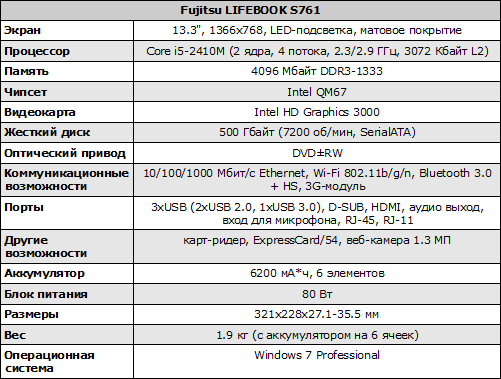

Конфигурация ноутбука в целом соответствует нашему представлению о профессиональных мобильных компьютерах. Процессор достаточно быстрый, последнего поколения, двухъядерный, способный повышать свою номинальную частоту 2.3 ГГц до значения 2.9 ГГц. Причем опционально вместо него может быть установлен флагманский Core i7-2620M.

Оперативной памяти установлено достаточно. Производитель не стал «накачивать» ноутбук парой планок ОЗУ по 4 Гбайта, ограничившись одной. На самом деле достаточно разумное решение. Конечно, в скорости компьютер немного потерял (из-за активного одного канала памяти), но в остальном 4 Гбайта для работы пока еще более чем достаточно, а кроме того не составит проблем нарастить это значение до максимума при необходимости.
Еще одна особенность LIFEBOOK S761 – его чипсет. Intel QM67 отличается от наиболее популярного HM65 поддержкой нескольких фирменных технологий, ориентированных на корпоративный сегмент. В частности это Virtualization Technology for Directed I/O (VT-d), Trusted Execution Technology, vPro и AMT. Ну а возможность вывода 14 (HM65 поддерживает 12) USB-портов особо не важна для ноутбуков.
С видеокартой у профессиональных лэптопов ситуация обычно обстоит довольно просто. Зачастую это либо интегрированное в процессор (ранее в чипсет) графическое ядро, либо профессиональный мобильный дискретный ускоритель начального уровня (производительные версии ставятся в ориентированные на графические задачи ноутбуки). В нашем случае Fujitsu обошлась Intel HD Graphics 3000, которая присутствует в каждом из современных чипов Intel. Для работы этого будет достаточно. Да и для досуга тоже, если не запускать сложные трехмерные игры.
Для постоянного хранения данных используется жесткий диск на 500 Гбайт – самый емкий из тех, что ставит Fujitsu в LIFEBOOK S761. Причем он имеет скорость вращения шпинделя 7200 об/мин, так что здесь придраться не к чему. Кроме того, опционально вместо него может быть установлен SSD-накопитель на 128 Гбайт.
Но самое интересное наблюдается в графе о коммуникационных возможностях. Помимо стандартного комплекта из Ethernet, Wi-Fi и Bluetooth (между прочим самых быстрых и последних версий на текущий момент) присутствует встроенный 3G-модуль, позволяющий работать в сотовых сетях HSDPA/HSUPA. В частности используется популярный чип Sierra Wireless Gobi 3000, обеспечивающий скорость до 14.40 Мбит/с на прием и 5.76 Мбит/с на передачу данных.
Размеры LIFEBOOK S761 сильно не отличаются от моделей с экраном аналогичной диагонали и оптическим приводом. А вот вес несколько меньше обычного – примерно на 100-200 грамм. На ноутбук предустановлена 64-битная Windows 7 Professional, что также вполне ожидаемо. Ну и остается стоимость – за такой комплект просят порядка 48 тысяч рублей. На наш взгляд более чем адекватная цена. Но вот экран несколько смазывает общее впечатление.
ПО
Прежде чем перейти к результатам тестирования скажем несколько слов о программном обеспечении, которое было предустановлено на Fujitsu LIFEBOOK S761. Это фирменные утилиты, некоторые из которых могут быть действительно полезны.
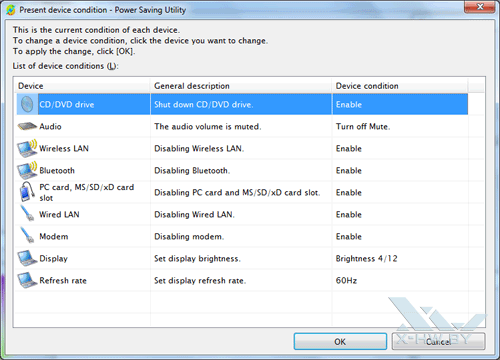
Пожалуй, наиболее полезная программа – это Power Saving Utility, вызываемая дополнительной кнопкой «E». Да, именно так – эта кнопка не включает режим Eco, но вызывает утилиту для его конфигурации. В утилите указывается состояние того или иного устройства. Режим Eco предполагает отключение практически всего: беспроводных контроллеров, оптического привода, звука, карт-ридера, модема, снижение яркости экрана и даже его частоты кадровой развертки с 60 до 40 Гц. На глаз последнее изменение не заметно. Очевидно, что много в таком режиме сделать не удастся, но закончить работу с документом в случае чего можно. О том, сколько энергии можно сэкономить с помощью Eco, рассказывается в разделе о тестировании.
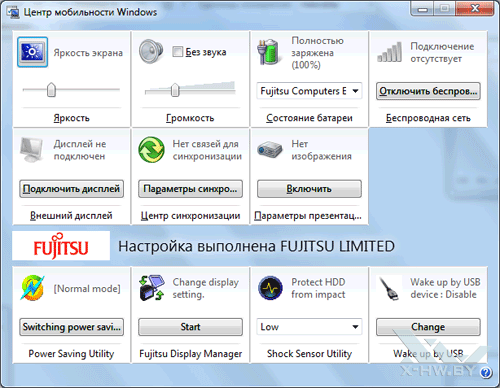
Что касается активации Eco, то она осуществляется из Центра мобильности Windows – стандартной утилиты Windows Vista/7, которую Fujitsu несколько доработала, добавив четыре собственных поля. То, что имеет название Power Saving Utility, как раз и отвечает за Eco. Еще два вызывают одноименные утилиты (о них ниже), а Wake up by USB отвечает за возможность включения компьютера по сигналу, полученному по USB.
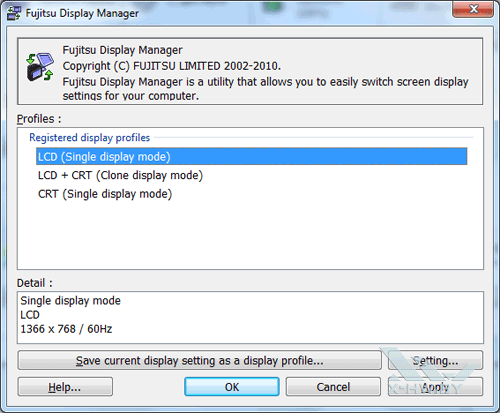
Fujitsu Display Manager призвана облегчить работу с внешним дисплеем, если таковой подключен к ноутбуку. Но, на наш взгляд, стандартный драйвер предоставляет не менее продвинутую и удобную настройку.

Shock Sensor Utility ничего особенного из себя не представляет – она просто отображает график изменения ноутбука в пространстве. Данные берутся со встроенного в компьютер датчика.
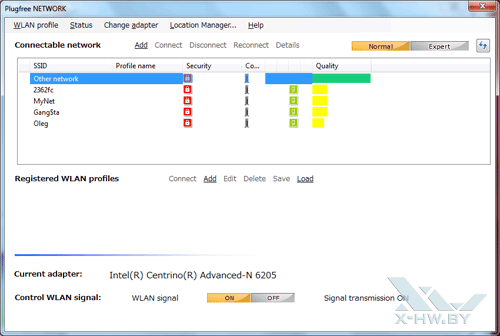
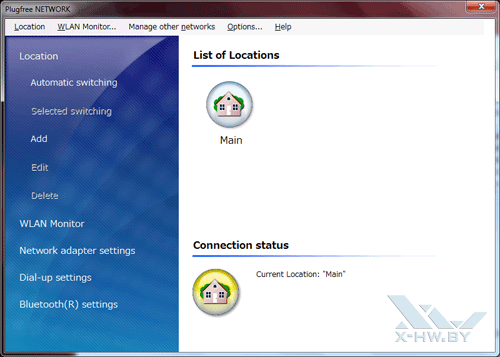
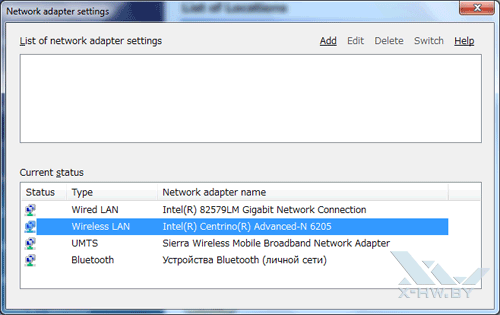
Plugfree NETWORK призвана облегчить настройку Wi-Fi контроллера. Последний, к слову, новый и весьма неплохой Intel Centrino Advanced-N 6205.
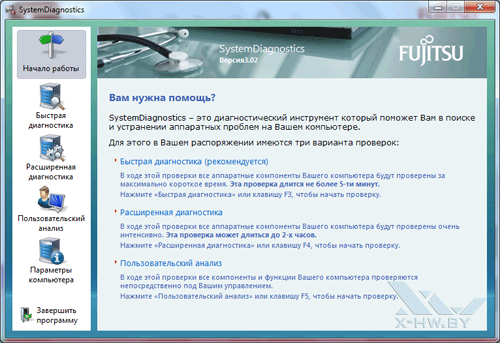
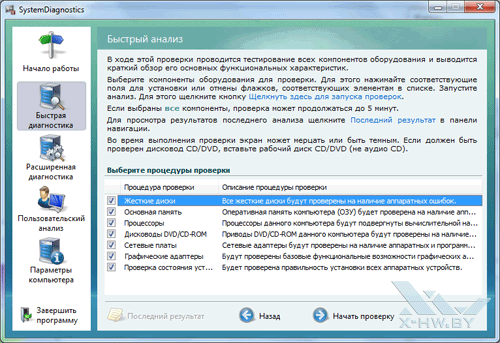
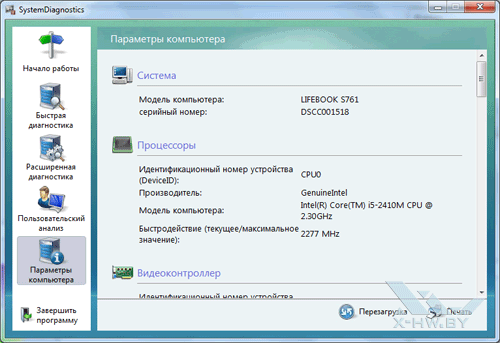
Утилита SystemDiagnostics по задумке должна диагностировать компьютер и выявлять у него неисправности. Полагаем, пока ноутбук новый пользоваться этой программой повода нет.
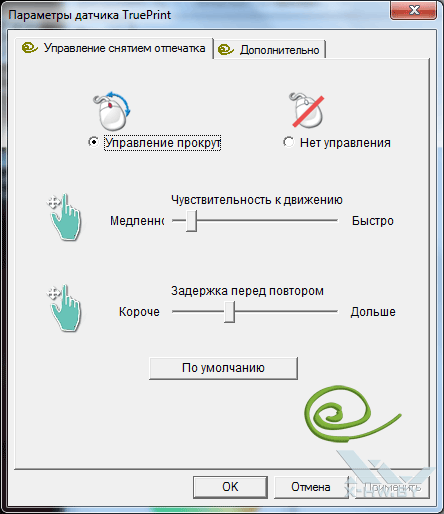
Чувствительность сканирования отпечатков пальцев посредством дактилоскопического датчика также регулируется.

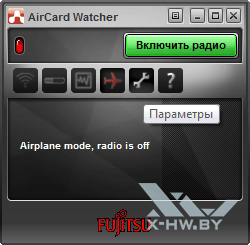
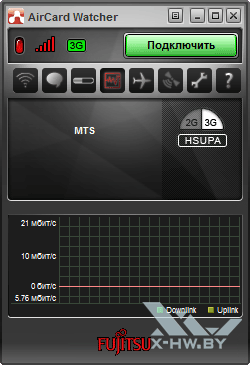
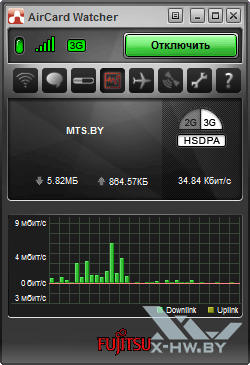
Для работы с 3G-сетью предназначена удобная и функциональная программа AirCard Watcher. Она облегчает настройку WWAN-контроллера Sierra Wireless Gobi 3000, а заодно отображает режим работы (2G/3G), график скорости передачи данных и объем переданной и полученной информации.
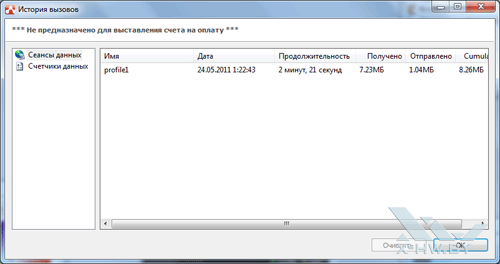
AirCard Watcher хранит информацию о всех подключениях к 3G-сети, а также сохраняет дату, продолжительность и объем переданной информации.

SMS Express позволяет отправлять и принимать SMS-сообщения. Кроме того, она может загрузить их с SIM-карты, если туда что-нибудь записано.









